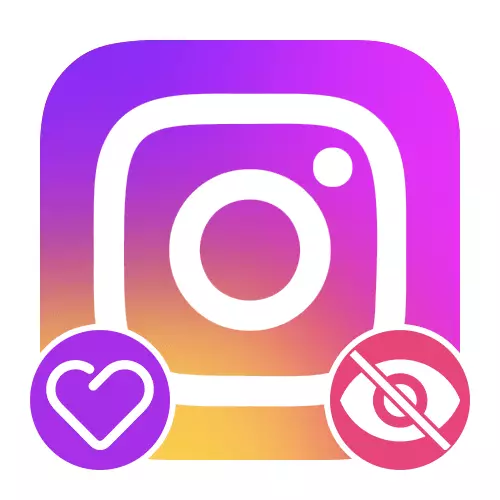
オプション1:モバイルアプリケーション
Instagramの公式クライアントは現在、出版物の下に隠す推定する能力を提供していないため、どのような場合には、次の2つのラジカルの解決策の一つに頼らなければならないでしょう。これは、この命令からのアクションがすべてのレコードのためにも同様に関連している、それは投稿やコメントの下に好きなことを理解する価値があります。方法1:決算
最も簡単な、しかし同時に、タスクのグローバルソリューションは、非表示の出版物や不要なユーザーから、そのため、評価のために、設定を使用して、アカウントを閉鎖することです。 「設定」に対応する機能をオンにした後、それだけで、必要な人、さらに制御アプリケーションの受け入れを残して、手動で加入者のリストをクリアする必要があります。
続きを読む:
携帯電話からのInstagramにアカウントを閉じます
Instagramの加入者を削除します
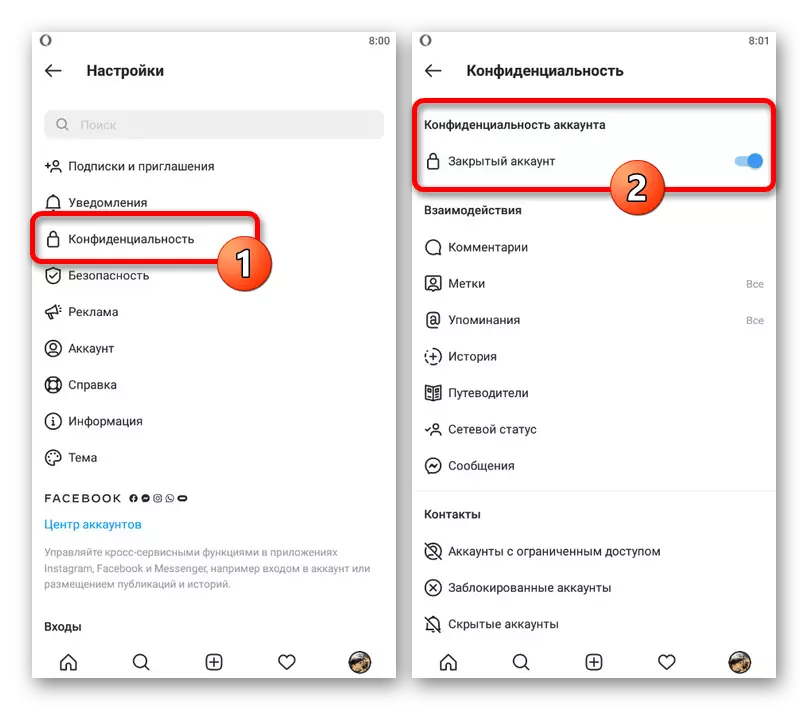
方法2:ユーザーロック
出版物へのアクセスを制限するには、右の人のページに適切なメニューを使用して、特定のユーザーをブロックすることで行うことができます。この場合、同類は前の場合のように、将来的には、いくつかの追加のアクションを必要とせずに柱と同じように、他の統計情報と一緒に表示されなくなります。
続きを読む:携帯電話からのInstagramのユーザーをロック
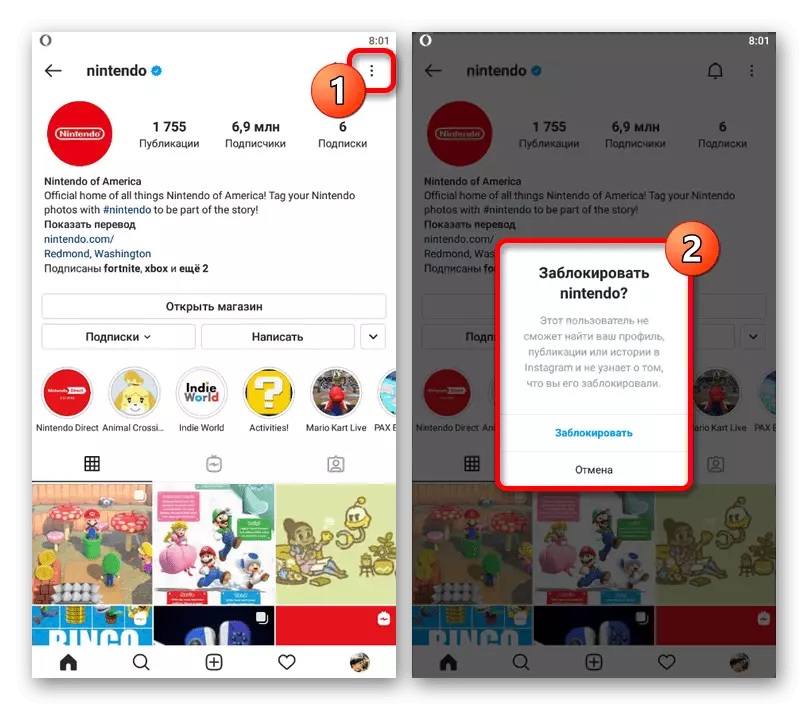
別に指示に、私たちは非表示にするには、ソーシャルネットワーク繰り返し登場機能の顧客の多くのテストバージョンでは、特定のレコードの設定を使用して好きなことに注意してください。私たちは、あなたがベータテストプログラムに参加している場合ので、潜在的な見当違いの、しかし、それは覚えておく価値ある別途これを考慮しています。
方法3:アカウント設定
各閲覧出版物の下で情報の最小値を残しつつ、モバイルアプリケーションを使用している場合にのみ関連するInstagramの、でアカウント設定を通じ、あなたは、「のような」推定カウンタを非表示にすることができます。統計自体は変わらないながら、この場合には結果は、視覚的なデザインにのみ反映されます、すぐに理解することが必要です。
- 公式クライアントの底面にプロフィール写真]タブをクリックし、右上のボタンを使ってメインメニューを展開します。ここでは、リストの最後に、「設定」を選択します。
- 次の画面で、「プライバシー」セクションを開き、「相互作用」ブロックを探し、「出版」行をタップ。非常にこのページの冒頭で、必要なパラメータが存在しなければなりません。
- この情報の表示を無効にするには、「非表示にするようなマークの数およびビュー」スイッチをタッチします。別に非アクティブ化何か一つが、残念ながら、それは動作しません。
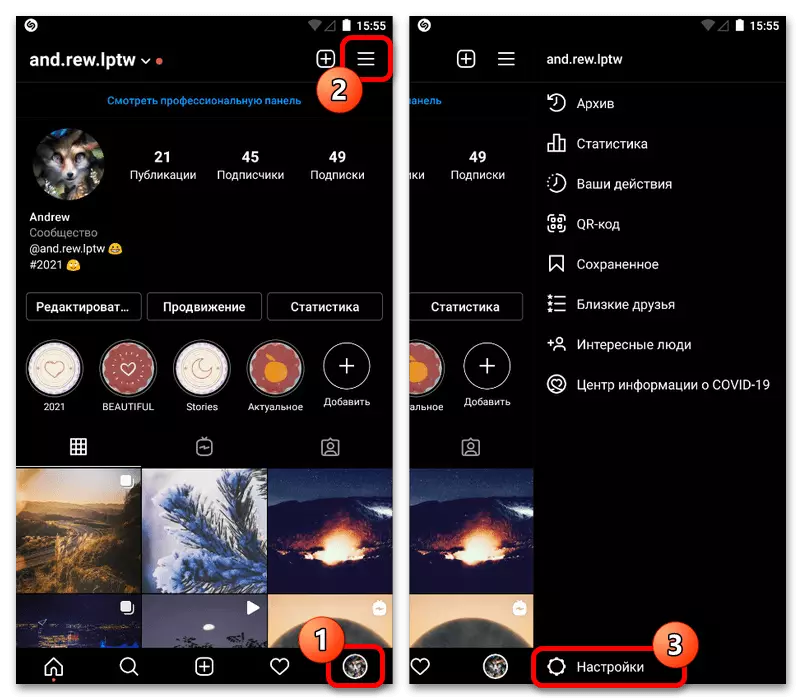
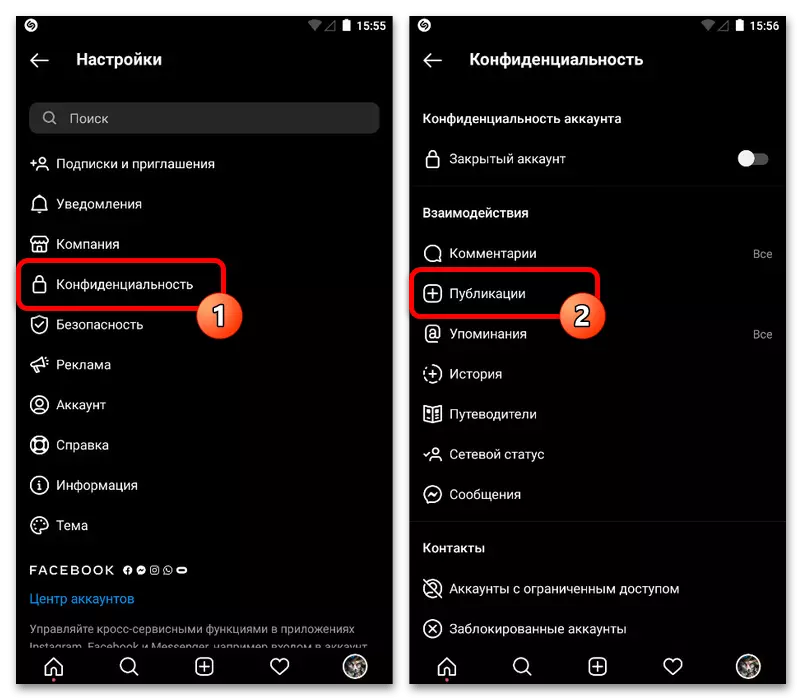
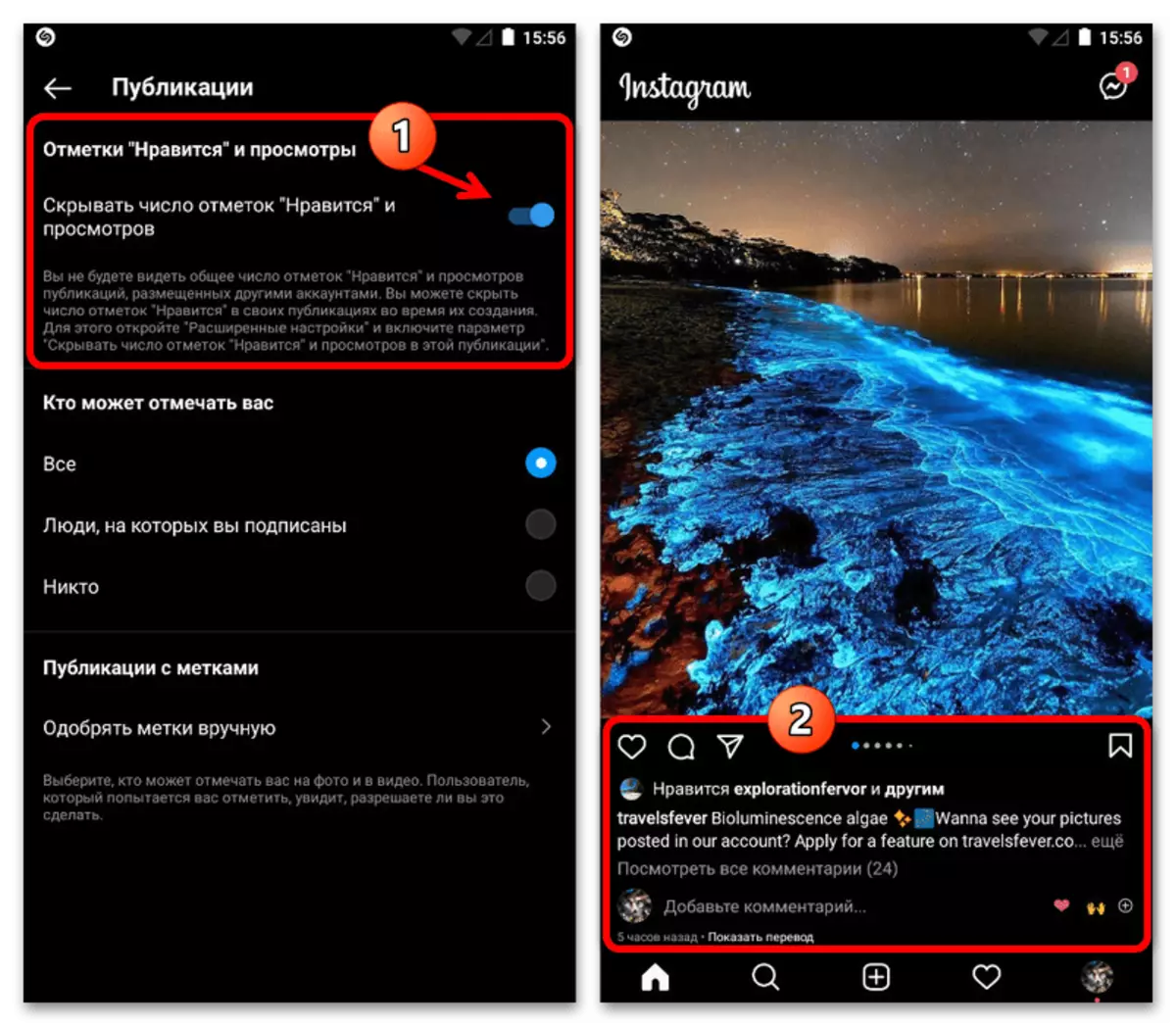
すぐにパラメータを終了した後の保存が必要とされていない、とテープの更新が表示されていない、同類の正確な値は表示されません。しかし、人々の最新のレートについての情報はまだ隠しの可能性なしに継続します。
方法4:出版と協力
非常に視覚的に非表示に加えて、あなたの出版物の場合には、同様の表示オプションは、個人のプライバシーパラメータを無視して、他のユーザーに対して無効にすることができます。それが公開または単にポスト投函のために用意されているかどうか、記録の状態に応じてアクションが異なるため正確な手順。
既存のエントリ
- レコードが不適切なプライバシー設定を最初に追加されている場合、それは別のメニューを介して固定することができます。タスクを実行するには、独自の出版物のリストに行く目的のポストを見つけて、右上隅に、3つの垂直ポイントのアイコンをクリックしてください。
- ポップアップブロック、タップではと「隠すようなマークの数は、」必ず適切な通知が画面の中央に表示されていることを確認します。あなたが指定したウィンドウを再度開くと成功を隠す場合は、この項目も変化します。
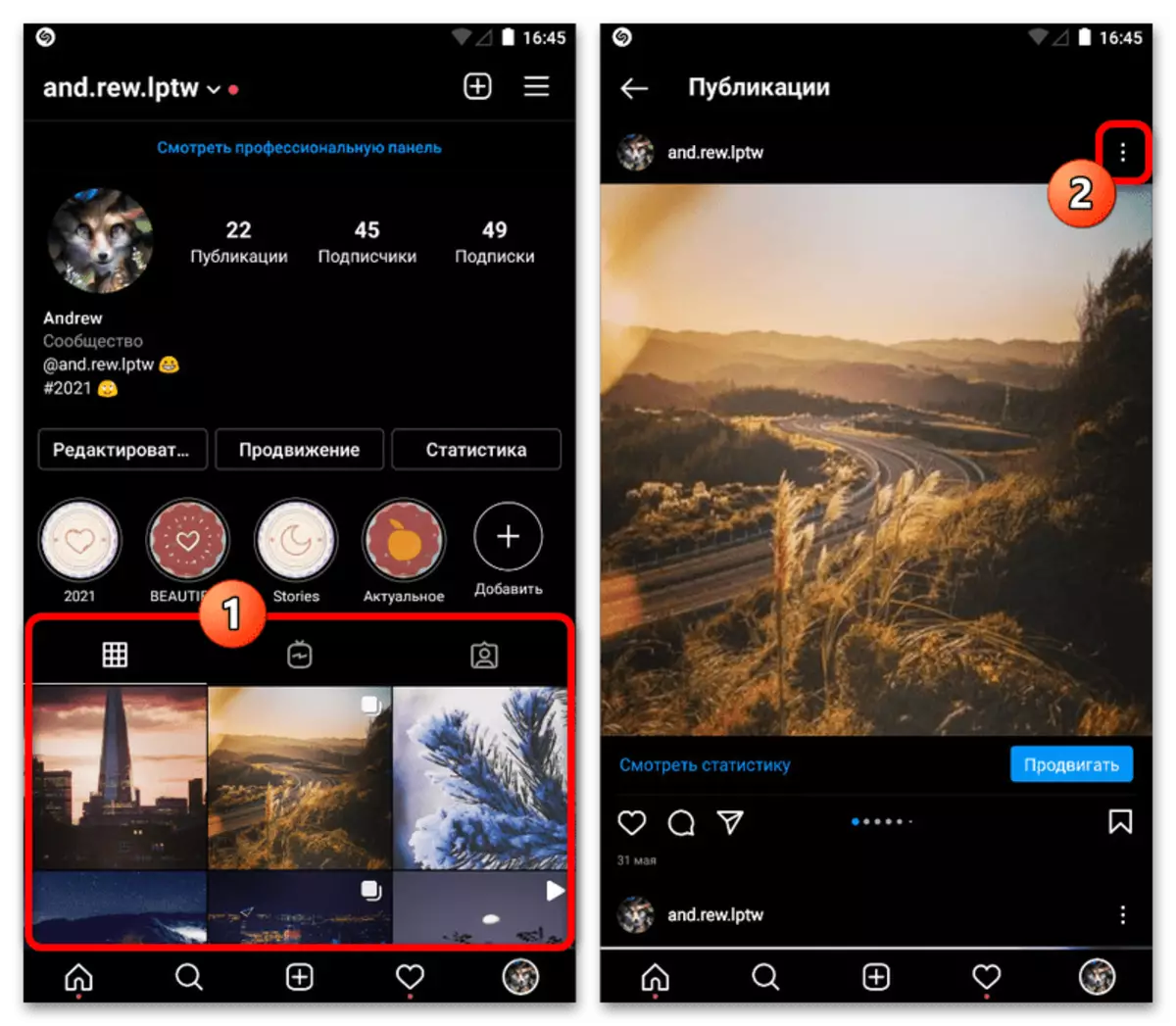
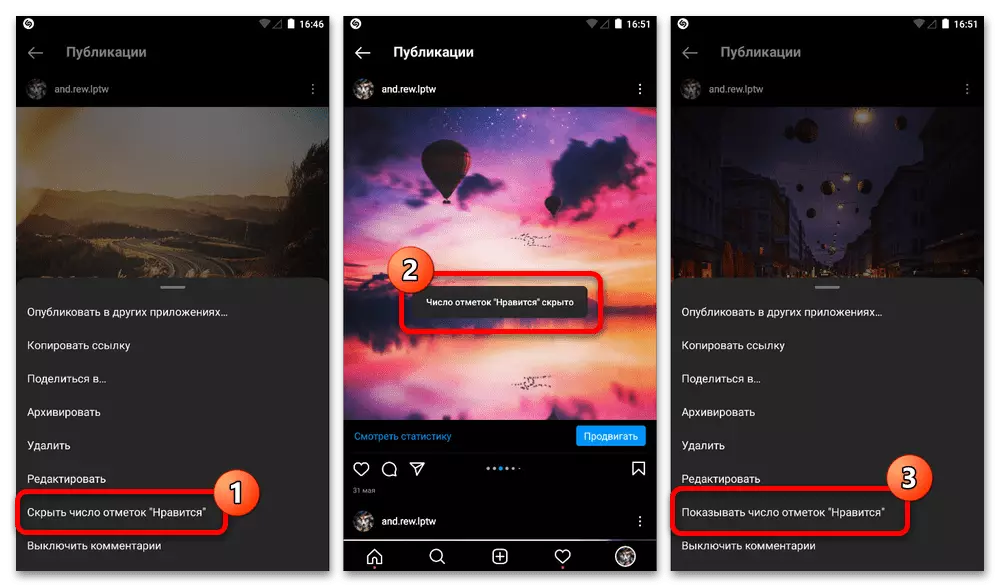
新刊
- 新しい出版で作業する場合、それはすでに追加の場合よりも少しアクションを実行します。まず、写真やビデオを添付してエントリを作成して、設定します。
続きを読む:Instagramの中に写真や動画を追加します
- パラメータの最終ページの後は、画面の下部にある、「詳細設定」リンクを使用して、「本書の非表示Likementsの数やビュー」を有効にしてください。その後は、前のセクションに戻り、チェックマークが付い作成を完了するのに十分だろう。
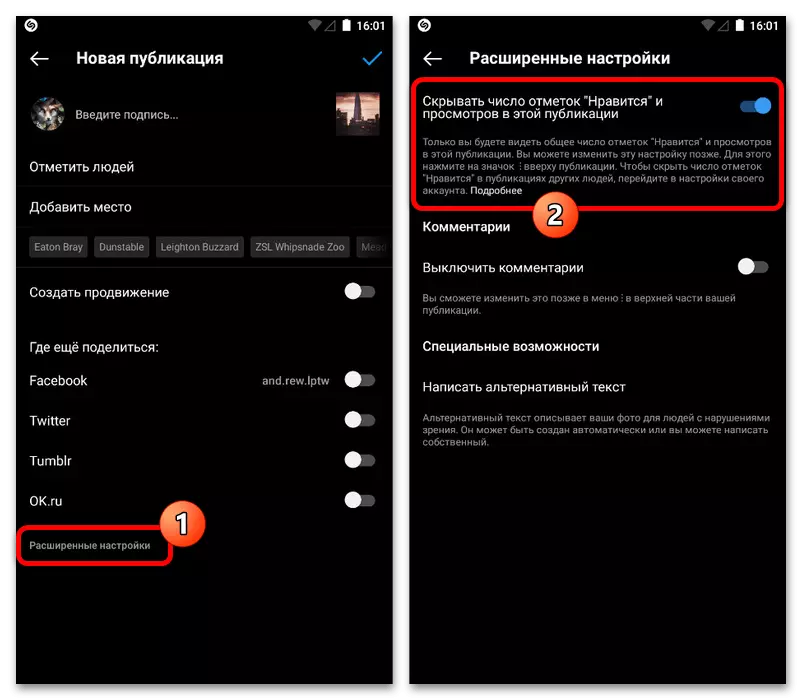
下部ユニットにおけるようなパラメータを持つレコードを表示するときに将来的には、リンク「ビューマークは次のように」、表示されているのみで使用可能な、そしてあなたは、定格のリストを理解することができます。同時に、サードパーティのユーザーは、自分のような、いくつかの他の人々の通知が表示されます。
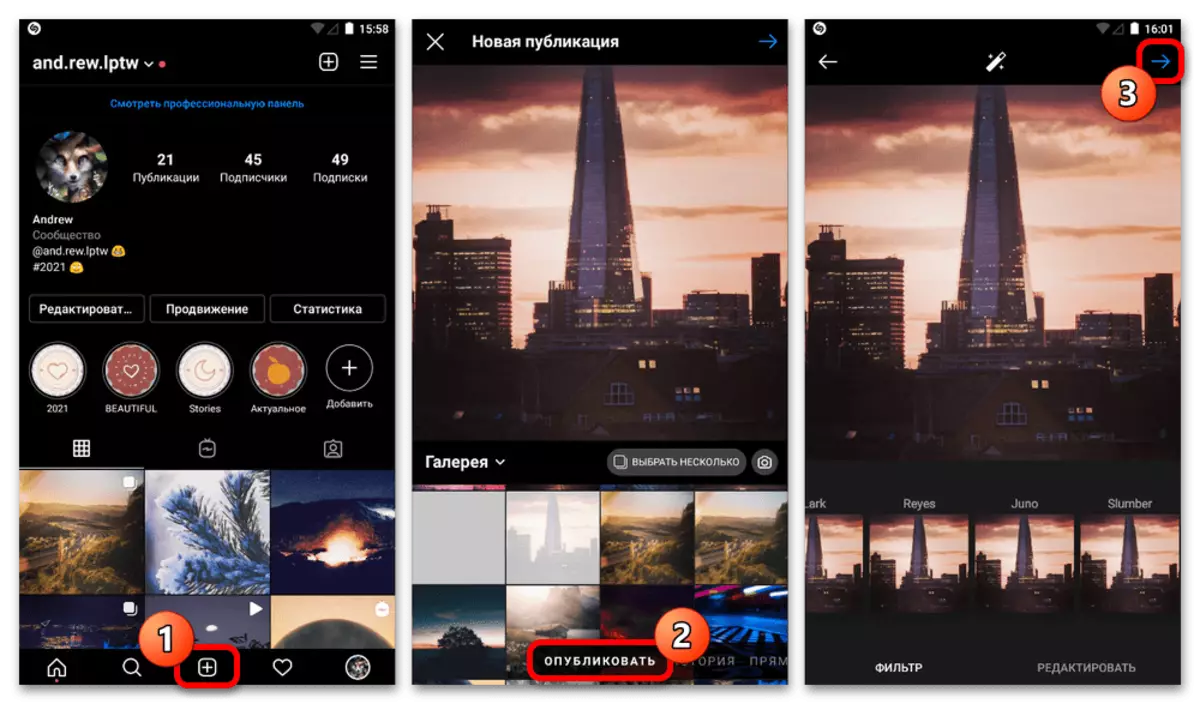
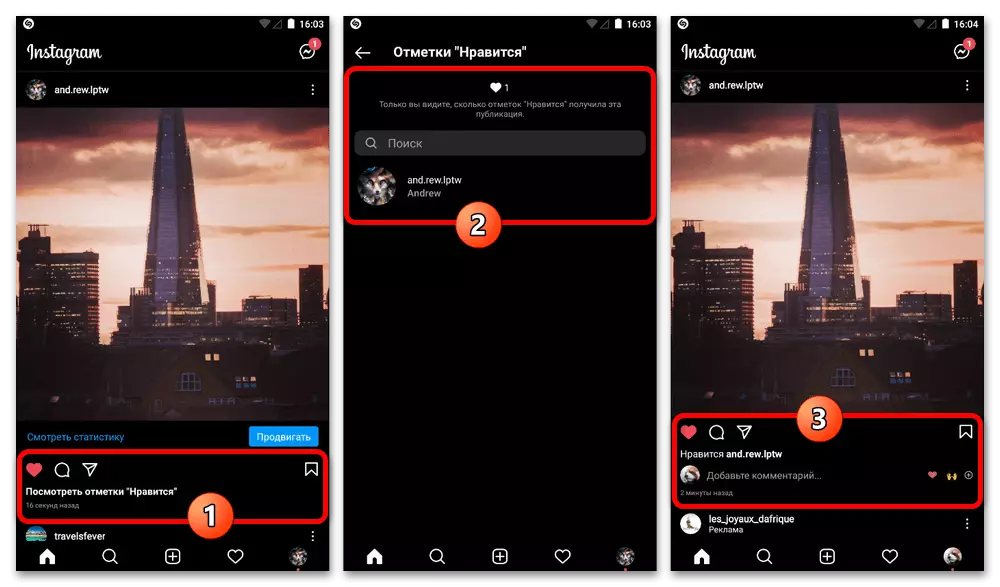
ウェブサイトは、このケースで行われた見積りを非表示にする設定を提供していないという事実にもかかわらず、変更はすべてのバージョンで同じ影響を与えます。これは最初、単に視覚的なバージョンについて語ったことができません。
オプション2:ウェブサイト
Instagramのデスクトップバージョンでは、他のソリューションを提供していないと、あなたは他のソーシャルネットワークのユーザーをブロックの2種類のいずれかを選択することができます。メソッドのどの変更がアカウントに起因する、結果として選択し、自動的に他のデバイスには適用されませんでした。方法1:決算
あなたが加入者に不足しているユーザーからの投稿やハスキーを隠すために可能にしながら、アカウントの構成設定を変更すると、いくつかの回のクリックで文字通り実行している最も簡単な解決策です。もちろん、それだけで同じように機能をオフにする前に動作します。
方法2:ユーザーロック
あなたが特定のユーザの好みを表示する機能を制限したい場合は、「...」のメインメニューを展開し、目的のアカウントを訪問し、 『ブロックこのユーザー』オプションを使用する必要があります。投稿や評価のデモに関連した方法で、別の効果への「アクセス制限」のリード線を、注意してください。
続きを読む:パソコンからのInstagramのユーザーをロック
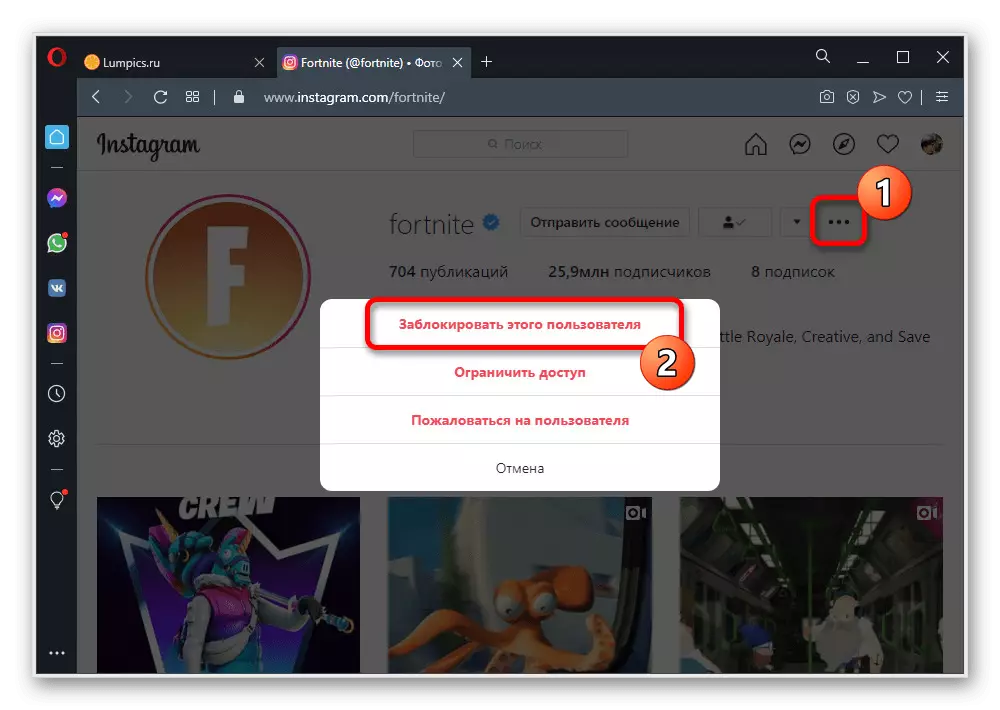
通知を無効に
頻繁になって好きで、出版物やコメントの下で、一定のポップアップ通知は、重大な問題になる可能性があります。アラートのこの種を取り除くために、あなたは別の記事で説明したように、すべての不要なオプションを切断する通知設定で「設定」セクションとページを訪問するべきです。
もっと読む:Instagramの中に無効に通知を
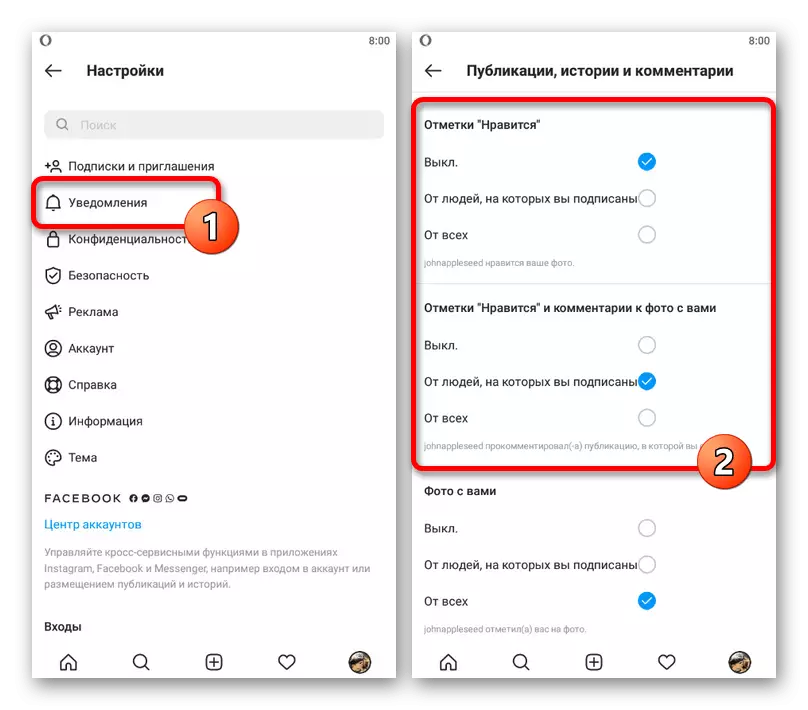
あなたのアカウントに機能の正確な場所を取らない場合のアクションは、Instagramの異なるバージョンでは、実質的に違いはありません。それ以外の場合は、注意がパラメータプッシュ通知の間に位置し、「マーク」で始まるに支払われるべきです。
